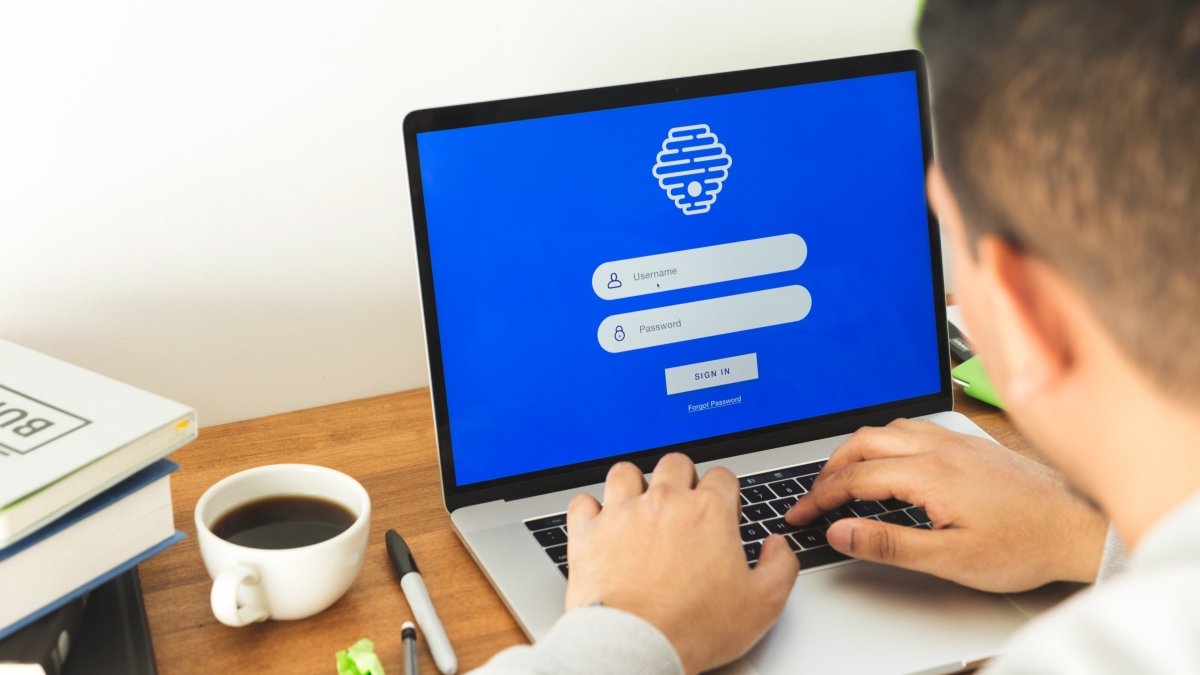Kaikki Shopify-verkkokauppoihin ladattavat teemat on tehty responsiivisiksi, eli niiden pitäisi skaalautua näyttöön kuin näyttöön. On kuitenkin hyödyllistä tarkastaa sivustosi toiminnallisuus mahdollisimman monella päätelaitteella ennen sen suurempaa markkinointia.
Sivustoa kannattaa testata kaikilla mahdollisilla laitteilla (erilaiset puhelimet, tabletit ja tietokoneet), selaimilla (Google Chrome, Firefox, Safari, Opera, Edge, Internet Explorer) sekä käyttöjärjestelmillä (Windows ja macOS) ja pyytää ystäviä tai tuttavia selailemaan sivusto läpi ja kertomaan jos he havaitsevat sivustolla ongelmia. Sivustoa voi testata verkosta löytyvillä sovelluksilla, joiden avulla sivuston koko muuttuu eri laitteiden mittojen mukaiseksi, tai esimerkiksi Chrome-selaimesta löytyvän Kehittäjätyökalun avulla.
Kehittäjätyökalut saa auki Chrome-selaimesta Windows-tietokoneissa painamalla F12 näppäintä ja Applen tietokoneilla painamalla Options + Command + i -näppäimiä. Kun kehittäjävalikko aukeaa sivuston alalaitaan tai sivuun, paina ensin vasemmalta alhaalta löytyvää ikonia "Toggle device toolbar", jonka jälkeen voit vaihtaa verkkosivuston kokoa sivuston ylälaidasta löytyvän alasvetovalikon avulla.

Jos sivuston käytön kanssa löytyy ongelmia kannattaa ne korjata ennen sivuston suurempaa markkinointia. Huonosti toimiva sivusto voi vaikuttaa negatiivisesti sivuston käyttäjiin ja näin myös tilausmääriin.
Jos tarvitset apua sivuston toiminnallisuuden parantamisessa voit ottaa meihin yhteyttä!.